Microsoft Outlook 教程「8」,如何在 Outlook 中切换日历视图、创建会议?
2023-09-16 353欢迎观看 Microsoft Outlook 教程,小编带大家学习 Outlook 的使用技巧,了解如何在 Microsoft Outlook 中切换日历视图、创建会议。
在 Outlook 日历视图中可以切换日、周或月视图,更改显示的周,并查看不同的共享日历。
调整日历视图,有不同视图可供选择。「月」查看整个月;「周」查看从星期日到星期六的某周;「工作周」查看从星期一到星期五的某工作周;「天」查看当前日期。
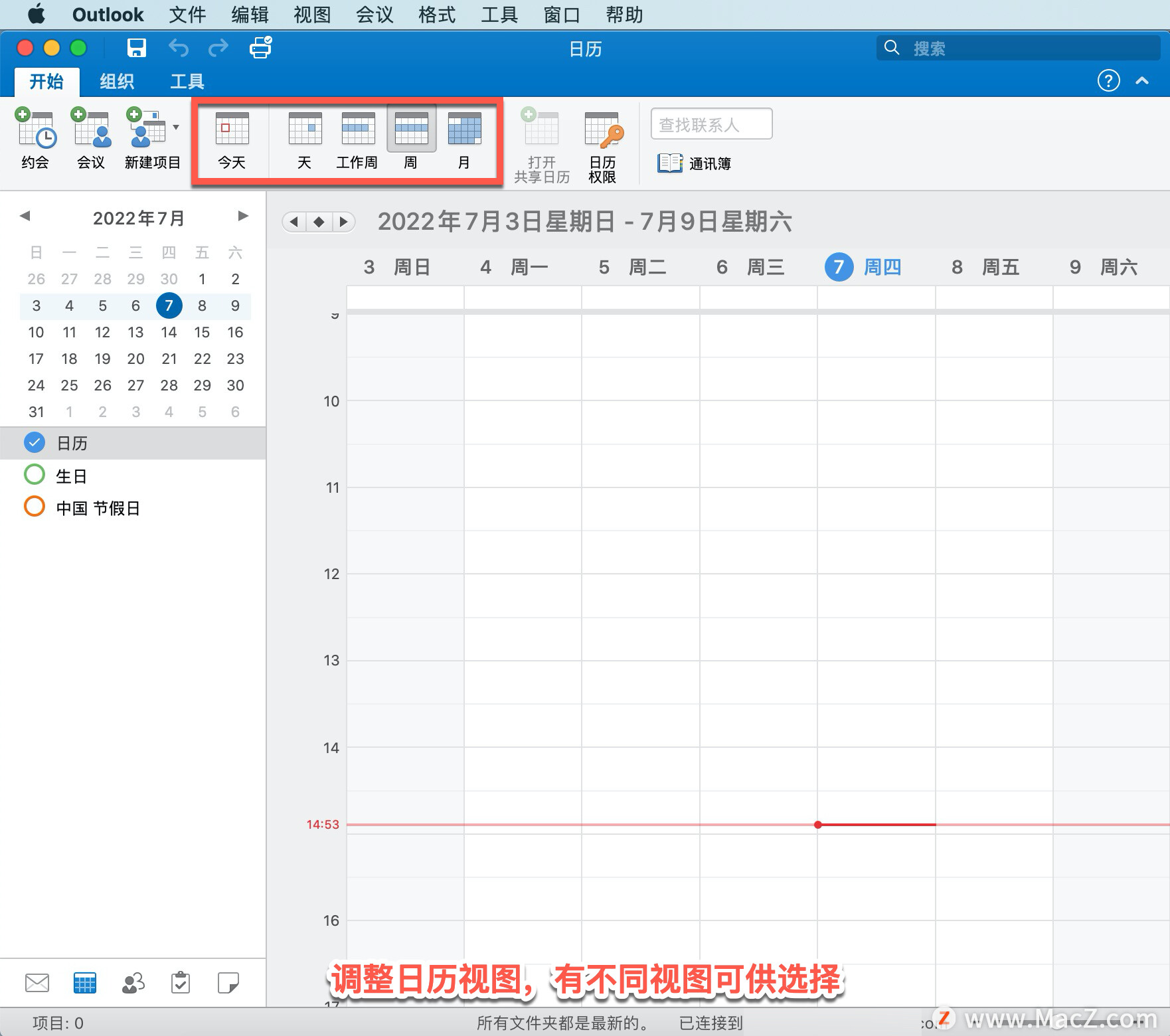
左侧有个按月排列的小日历,更改显示的周,在按月划分的日历中,选择某周,以更改日历中显示的周。 日期加粗指示计划的事件。
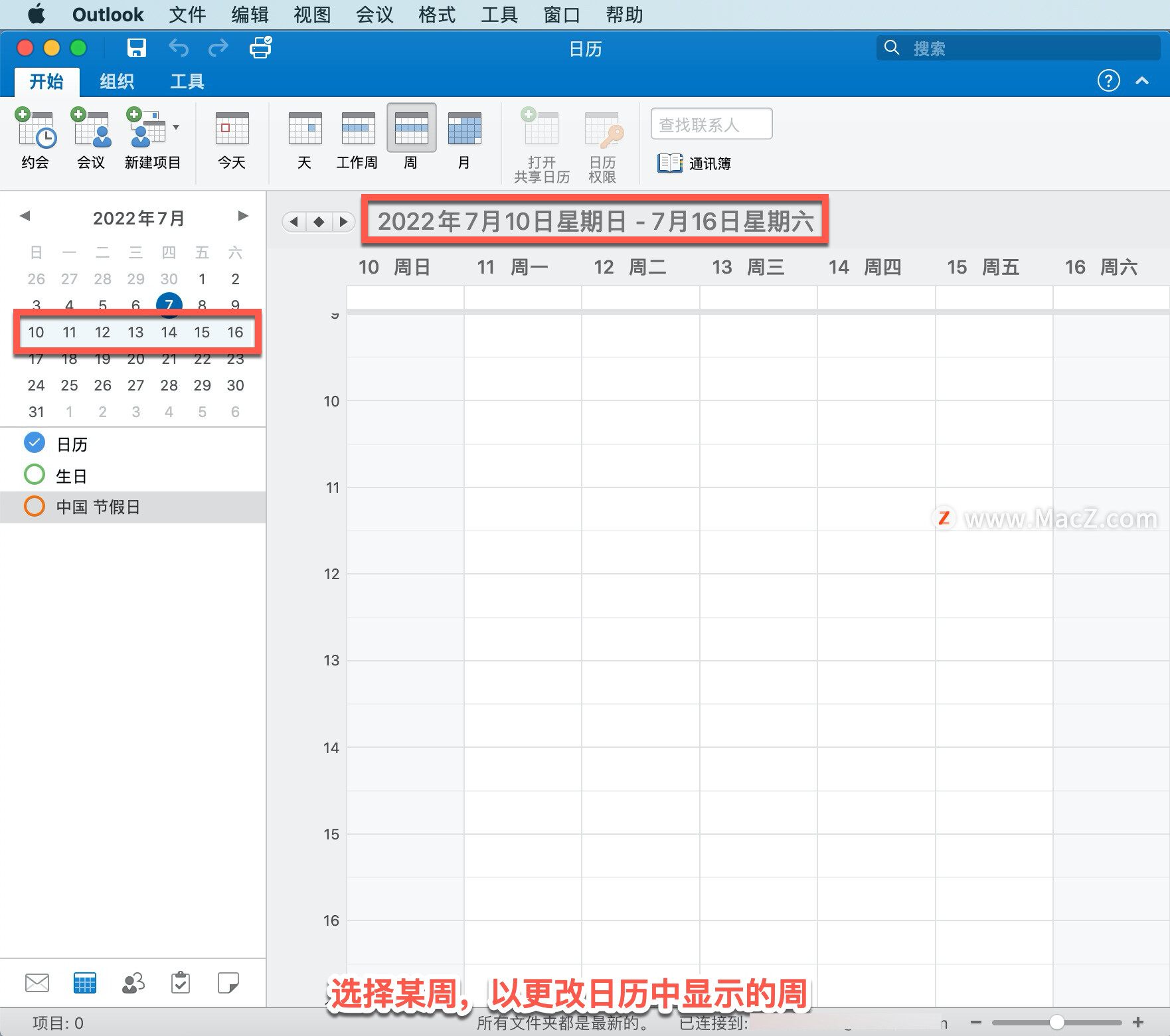
在日历中,「约会」仅供你使用,会议 则需邀请人员加入,创建会议,选择「会议」。
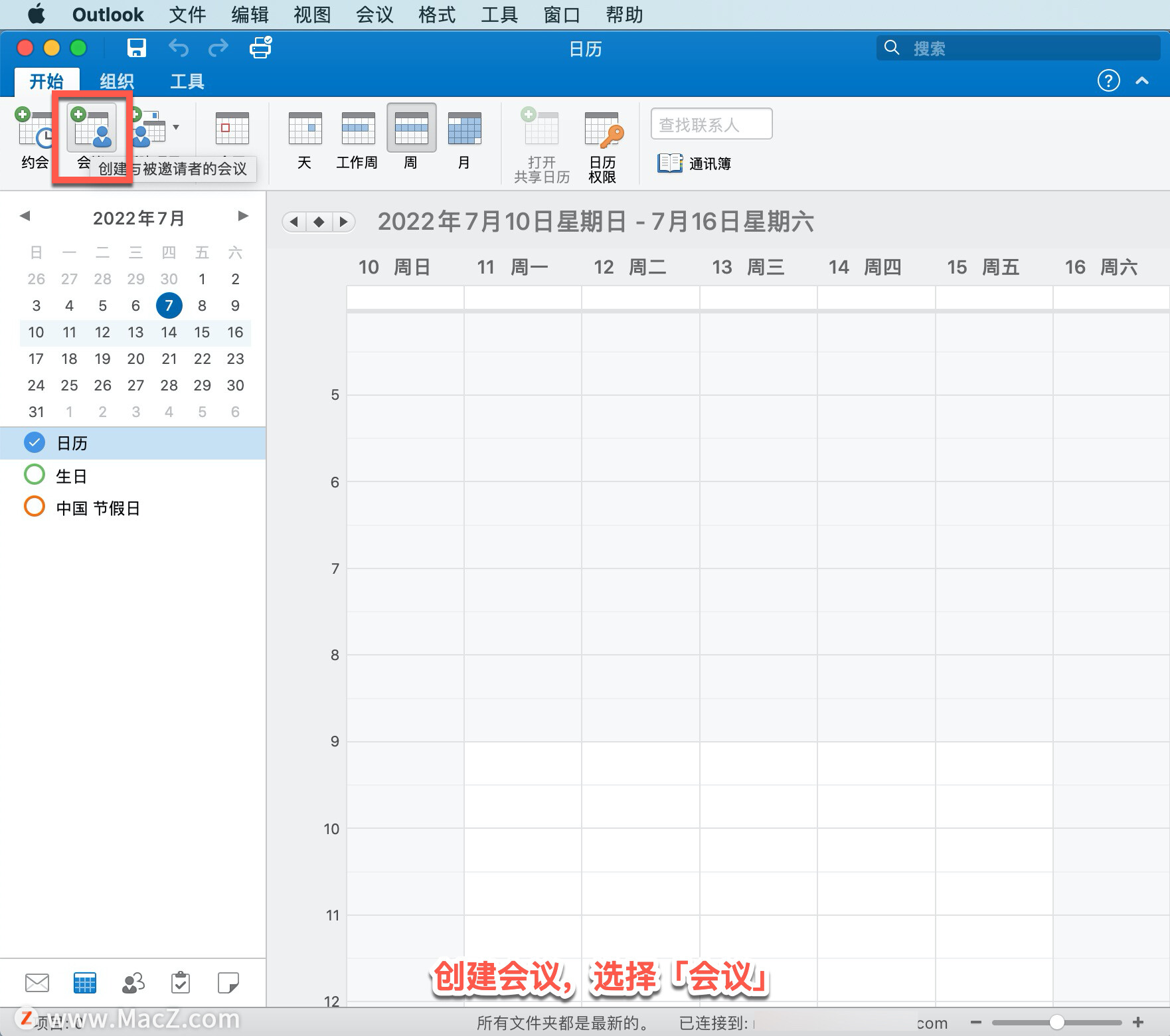
在「收件人」字段中添加人员,然后输入「主题」和「位置」。
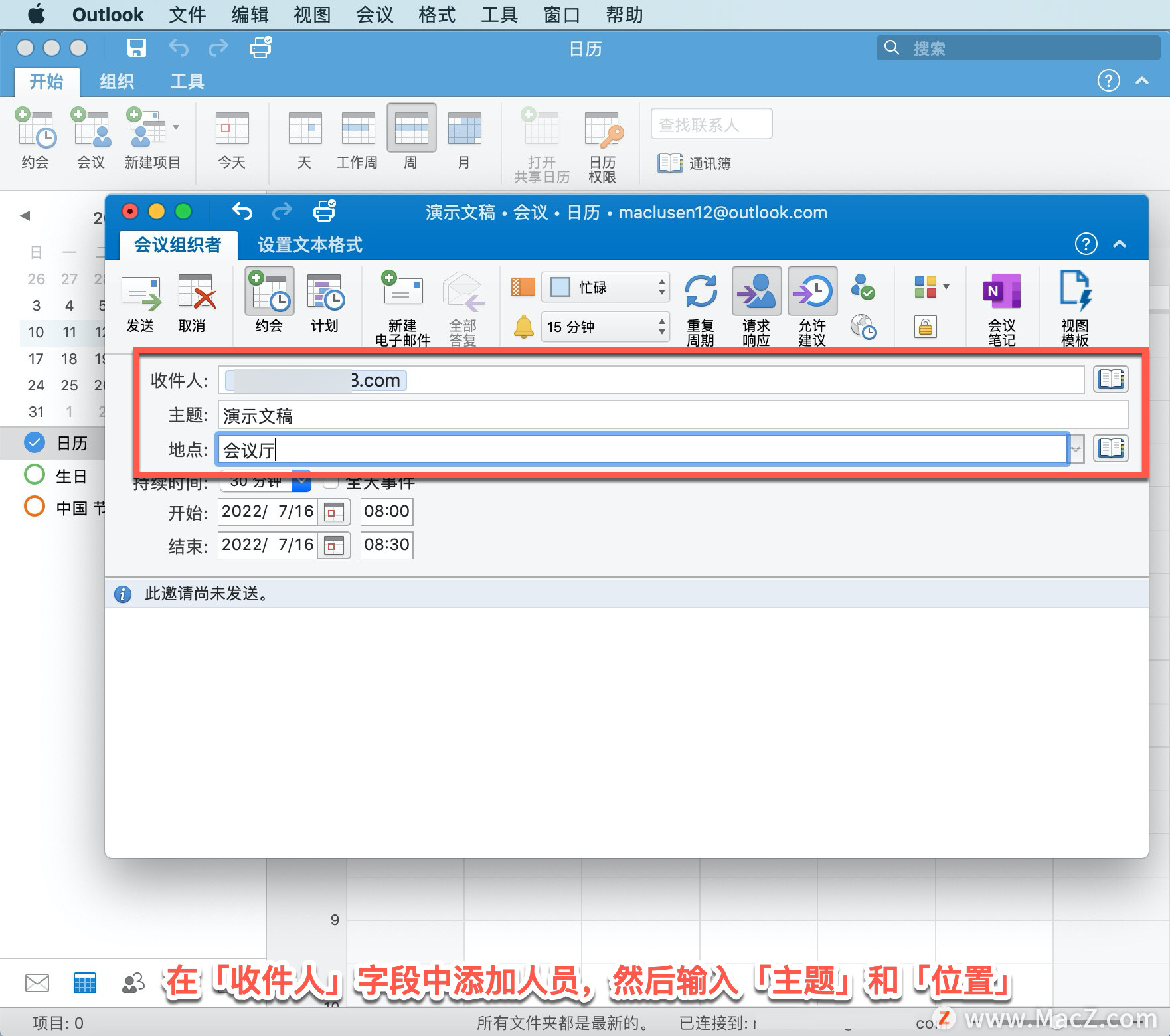
选择「开始」和「结束」时间。
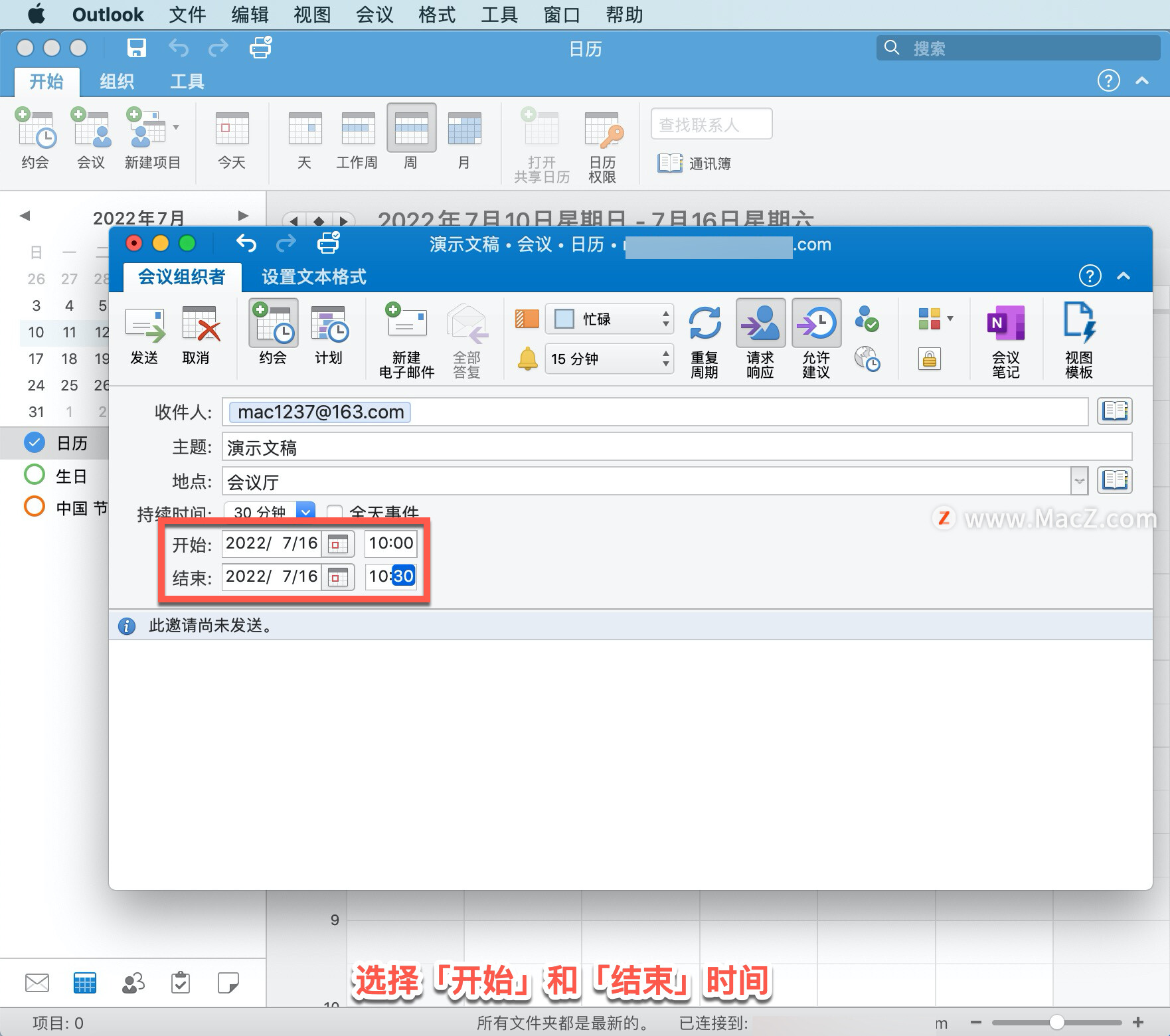
或者选择「计划」以查看与会者是否均有空闲并选取时间。
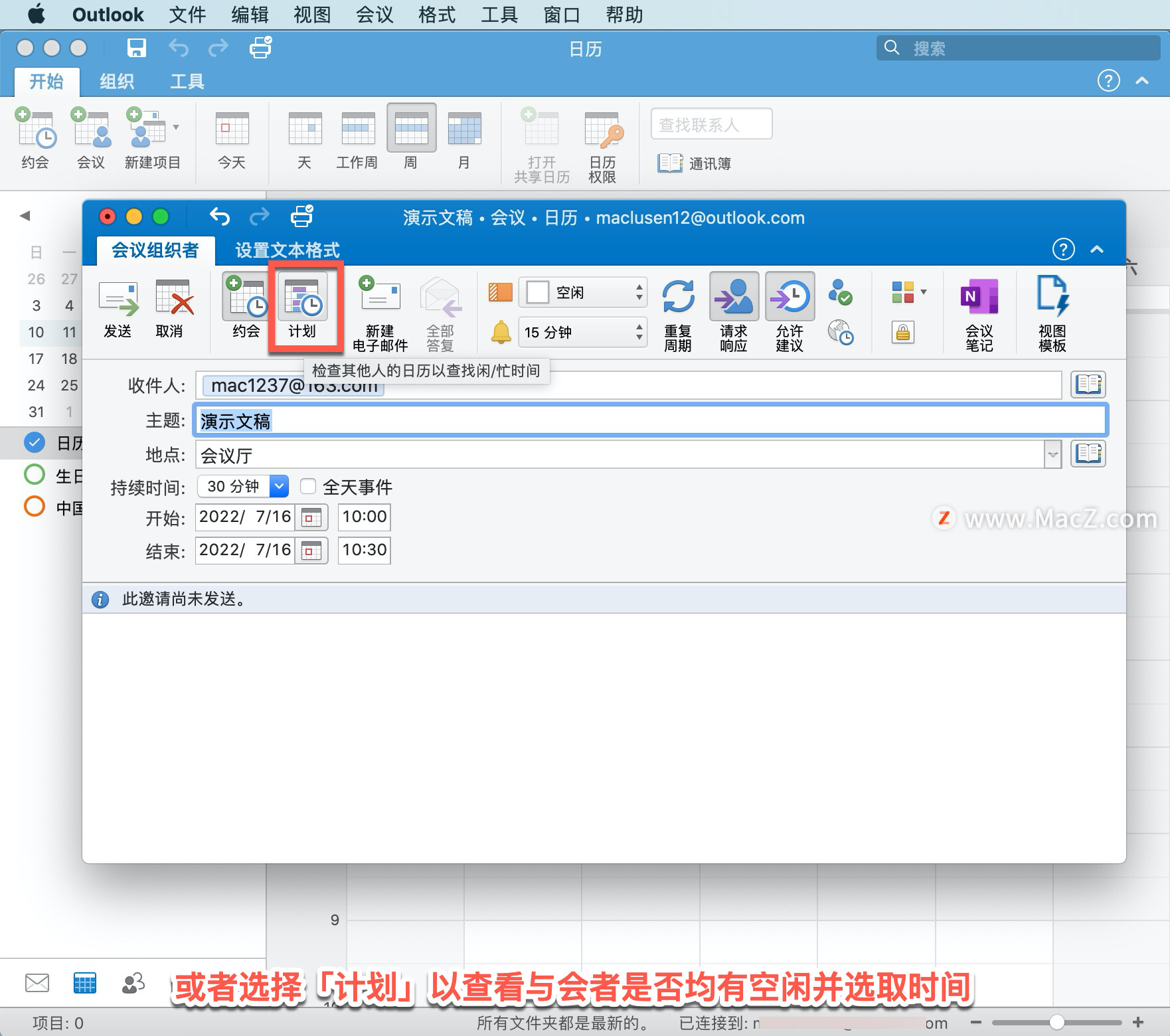
准备就绪后,选择「发送」。
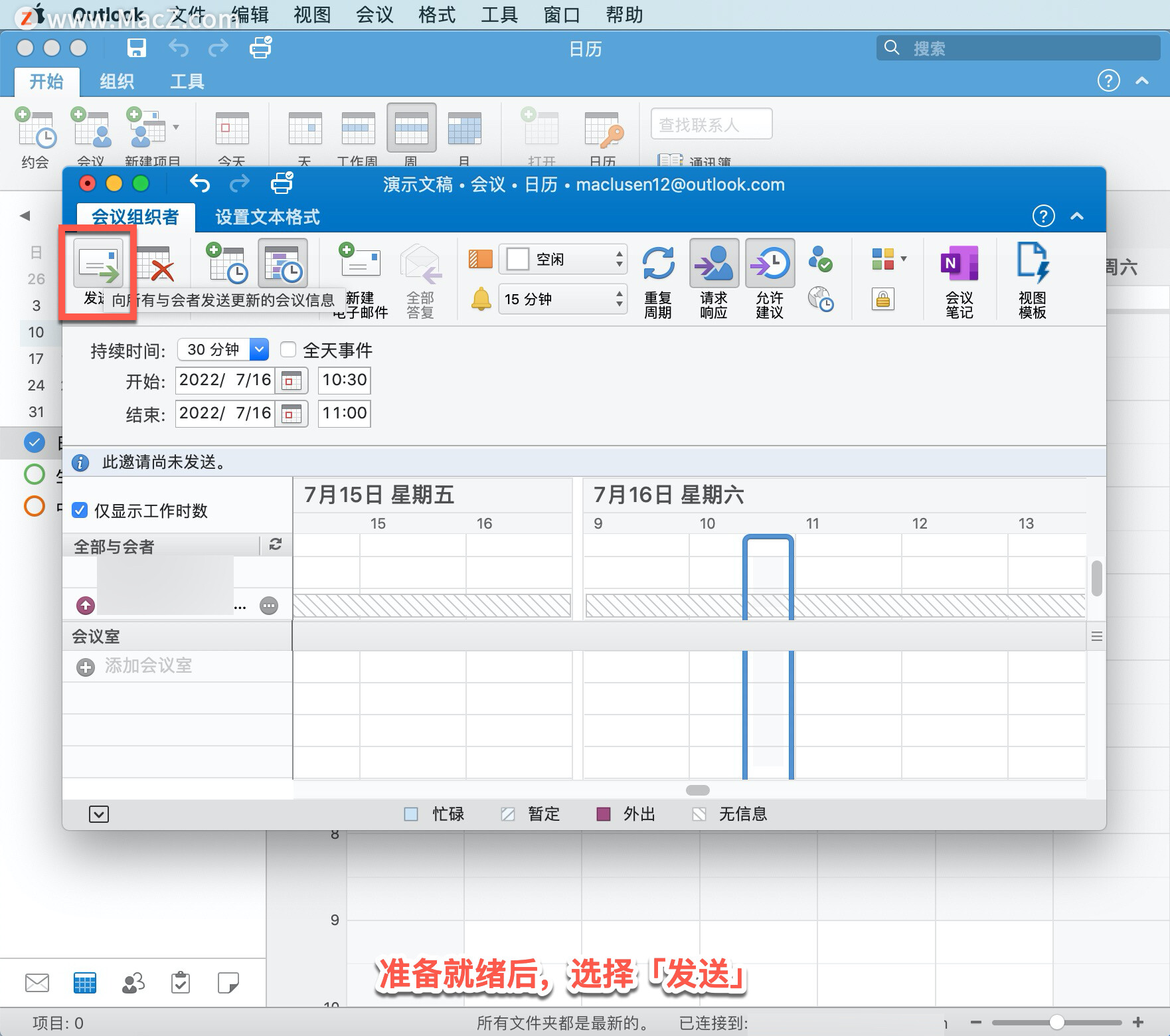
以上就是在 Microsoft Outlook 中切换日历视图、创建会议的方法。需要 Outlook 软件的朋友可在本站下载,关注我们,学习Mac软件使用方法!
相关资讯
查看更多-

苹果升级 iPhone 16 视觉智能:提取海报日期变日历、实时识别动植物
-

消息称 LG 将于本月内调整旗下 iPad Pro OLED 显示屏产线,切换为制造 iPhone 面板
-

iPhone屏蔽陌生电话教程
-

iOS 18 如何屏蔽系统更新?iOS 18 屏蔽系统更新教程
-

小红书宝贝教程批量发布与抖音作品批量隐藏技巧
-

uniapp打造多端社交圈活动组局小程序,源码搭建教程来袭!
-

iPhone 卡120帧教程
-
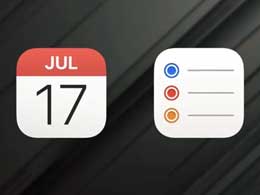
苹果 iOS 18 日历 App 支持创建和管理提醒事项,无需来回切换
-
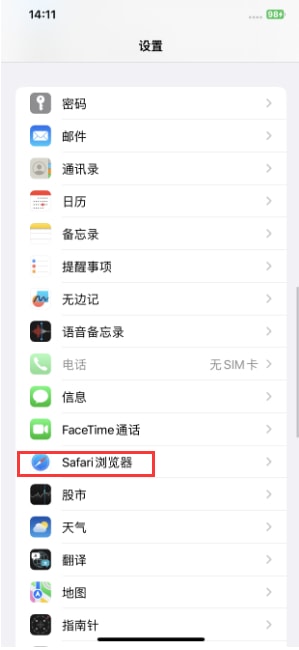
iPhone浏览器如何切换标签栏位置 iPhone手机Safari浏览器切换标签栏位置方法
-
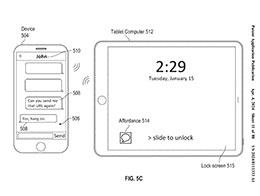
苹果连续互通新专利:从 iPhone 无缝切换至 Mac 操作
最新资讯
查看更多-

- 苹果 2025 款 iPhone SE 4 机模上手展示:刘海屏 + 后置单摄
- 2025-01-27 125
-

- iPhone 17 Air厚度对比图出炉:有史以来最薄的iPhone
- 2025-01-27 194
-

- 白嫖苹果机会来了:iCloud+免费试用6个月 新用户人人可领
- 2025-01-27 141
-

- 古尔曼称苹果 2025 年 3/4 月发布青春版妙控键盘,提升 iPad Air 生产力
- 2025-01-25 157
-

热门应用
查看更多-

- 快听小说 3.2.4
- 新闻阅读 | 83.4 MB
-

- 360漫画破解版全部免费看 1.0.0
- 漫画 | 222.73 MB
-

- 社团学姐在线观看下拉式漫画免费 1.0.0
- 漫画 | 222.73 MB
-

- 樱花漫画免费漫画在线入口页面 1.0.0
- 漫画 | 222.73 MB
-

- 亲子餐厅免费阅读 1.0.0
- 漫画 | 222.73 MB
-
 下载
下载
湘ICP备19005331号-4copyright?2018-2025
guofenkong.com 版权所有
果粉控是专业苹果设备信息查询平台
提供最新的IOS系统固件下载
相关APP应用及游戏下载,绿色无毒,下载速度快。
联系邮箱:guofenkong@163.com